összefoglaló
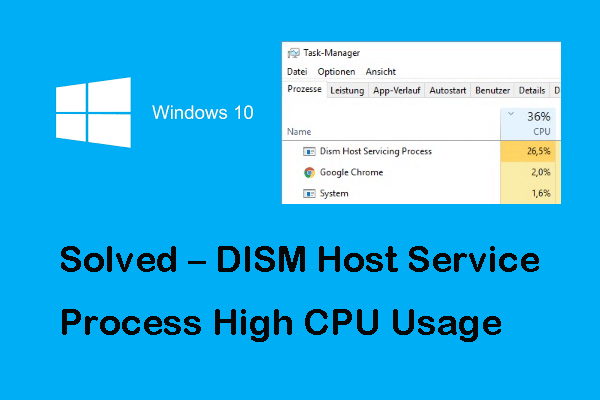
mi a DISM host szervizelési folyamat? Hogyan lehet kijavítani a hibát DISM host szervizelési folyamat magas CPU? Hogyan lehet eltávolítani DismHost.exe? A MiniTool ezen bejegyzése bemutatja az összes megoldást.
Gyors navigáció :
- mi a DISM Host Szervizelési folyamat?
- hogyan erősít DISM Host Szervizelési folyamat magas CPU
- utolsó szavak
mi a DISM Host Szervizelési folyamat?
a DISM, amelynek teljes neve Deployment Image Servicing and Management, kezeli a Windows képfájlok telepítésének és leválasztásának folyamatát a kritikus rendszerfrissítések telepítése közben. A DISM egy parancssori eszköz, amely a háttérben használható a Windows kép biztonságos telepítéséhez és csatlakoztatásához.
azonban, mint a DISM Host szolgáltatás folyamat vagy DismHost.exe, van néhány ellentmondó információ. Egyes felhasználók azt állítják, hogy ez a Windows operációs rendszer fontos eleme, míg egyes víruskereső programok rosszindulatú programnak tekintik.
véleményem szerint a DismHost.az exe nem tekinthető a Windows operációs rendszer összetevőjének. Nem lát semmilyen ablakot, vagy nem lehet ikonja ennek a fájlnak a tálcán.
ezenkívül a DISM gazdagép szervizelési folyamata számos problémához vezethet, például:
- malware-nek kell tekinteni.
- a Service Host Local System Network restricted problémához vezet.
- magas lemez /CPU használathoz vezet, általában 90% – 100% – ig.
- Internet Sávszélesség Fogyasztása.
általában a DISM host szervizelési folyamat magas CPU a leggyakoribb. Tehát a következő részben megmutatjuk, hogyan lehet megoldani a DISM Host Service Process high disk usage hibát.

amikor a DISM eszközt futtatja néhány Windows-kép előkészítéséhez és javításához, előfordulhat, hogy egy 87-es hibakód jelenik meg. Ez a bejegyzés bemutatja, hogyan lehet kijavítani a DISM hibát 87.
a DISM Host Szervizelési folyamat javítása magas CPU
ebben a részben megmutatjuk, hogyan lehet kijavítani a hibát DISM host szervizelési folyamat magas CPU vagy magas lemezhasználati probléma.
1. módszer. Tiltsa le a Superfetch szolgáltatást
a DismHost javításához.exe DISM host szervizelési folyamat magas CPU probléma, akkor választhat, hogy tiltsa Superfetch szolgáltatást.
most itt van a bemutató.
- A Windows billentyű és az R billentyű együttes megnyomásával nyissa meg a Futtatás párbeszédpanelt.
- az előugró ablakban írja be a szolgáltatások parancsot.msc a dobozban, majd kattintson az OK gombra a folytatáshoz.
- a Szolgáltatások ablakban keresse meg a Superfetch-et, majd kattintson rá duplán.
- a Tulajdonságok ablakban módosítsa az indítás típusát letiltva, a szolgáltatás állapotát pedig leállítva értékre.
- Ezután kattintson az Alkalmaz és az OK gombra a módosítások mentéséhez.

ha elkészült, indítsa újra a számítógépet, és ellenőrizze, hogy megoldódott-e a DISM host servicing process high CPU hiba.

a kérdés service host local system high disk mindig zavaró. Ez a bejegyzés megmutatja, hogyan lehet kijavítani a service host helyi rendszer magas CPU problémáját.
2. módszer. Stop BIT Service
a hiba kijavítása érdekében DISM host szervizelési folyamat Windows 10 nagy Lemezhasználat, dönthet úgy, hogy leállítja a BIT szolgáltatást.
most itt van a bemutató.
- A Windows billentyű és az R billentyű együttes megnyomásával nyissa meg a Futtatás párbeszédpanelt.
- ezután írja be a szolgáltatások parancsot.msc a dobozban, majd kattintson az OK gombra a folytatáshoz.
- az előugró ablakban keresse meg a háttér intelligens átviteli szolgáltatást, és kattintson rá duplán.
- ezután módosítsa az indítás típusát letiltva, a szolgáltatás állapotát pedig leállítva értékre.
- kattintson az Alkalmaz és az OK gombra a módosítások mentéséhez.
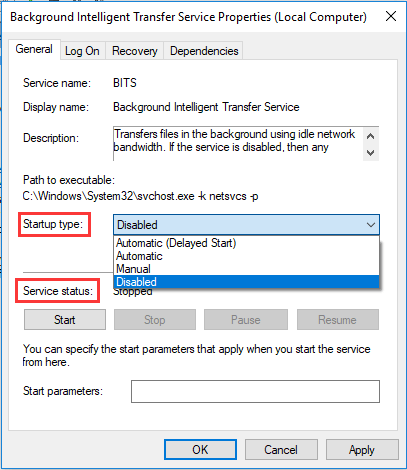
ha elkészült, indítsa újra a számítógépet, és ellenőrizze, hogy a DISM host servicing process high disk usage hiba megoldódott-e.
3.módszer. Fuss Malware vagy Virus Scan
ha vírus vagy malware program használja a DismHose.exe fájlt, mint a fogadó, a Windows Defender nem találja meg, mint egy fenyegetés, és akkor lehet használni, hogy ellopja, és küldjön információt a hackerek. Ez pedig a hibát okozhatja DISM host szervizelési folyamat magas CPU.
Tehát, annak érdekében, hogy rögzítse ezt DismHost.exe probléma, dönthet úgy, hogy rosszindulatú programokat vagy víruskeresést futtat. Most itt van a bemutató.
- nyomja meg a Windows billentyűt, majd az I billentyűt a beállítások megnyitásához.
- az előugró ablakban válassza a frissítés & Biztonság lehetőséget.
- nyissa meg a Windows Defender lapot, majd kattintson a Windows Defender biztonsági központ megnyitása parancsra.
- Ezután válassza a Virus & threat protection lehetőséget.
- az előugró ablakban kattintson a Gyorskeresés gombra a folytatáshoz.
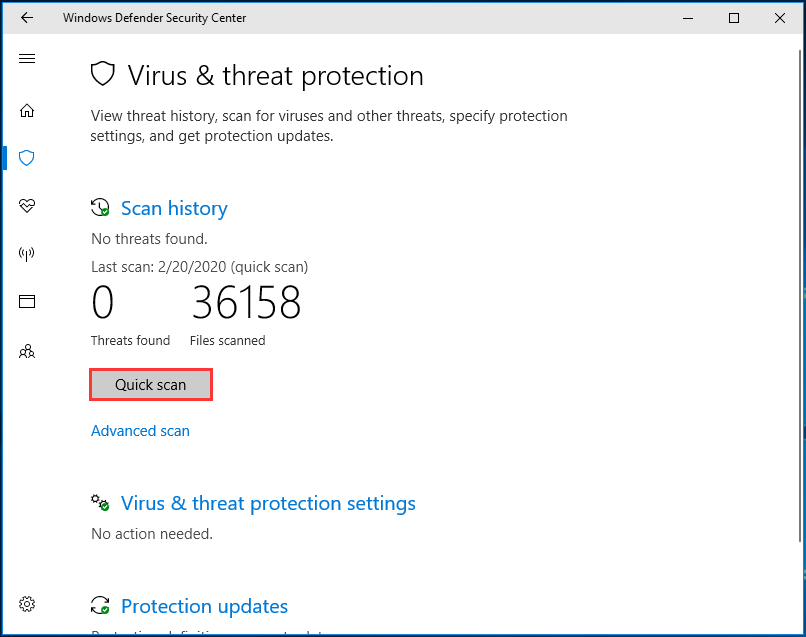
a szkennelési folyamat befejezése után, ha vírus vagy rosszindulatú program van a számítógépen, a Windows Defender eltávolítja azt. Ezután indítsa újra a számítógépet, és ellenőrizze, hogy a DISM host szervizelési folyamat magas CPU hiba megoldódott-e.
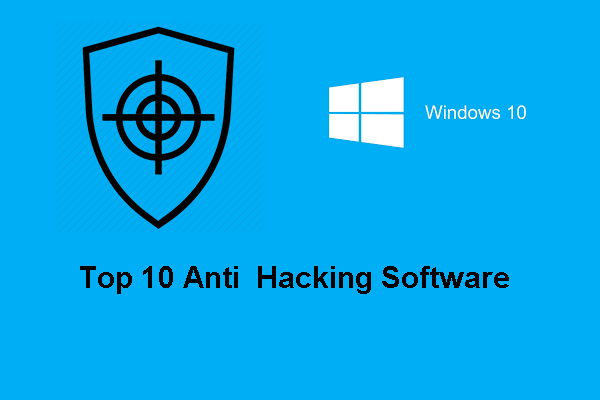
a számítógép összeomlik a hackerek támadása miatt. Ez a bejegyzés mutatja a top 10 anti hacker szoftver védi a számítógépet.
4. módszer. Távolítsa El A DismHost Alkalmazást.exe
amint azt a fenti részben említettük, a DismHost.exe nem része a Windows operációs rendszer, és gyakran tekintik a vírus vagy malware a víruskereső programot. Tehát a hiba kijavítása érdekében DISM host szervizelési folyamat magas CPU, választhatja a DismHost eltávolítását.exe.
most itt van a bemutató.
- Nyissa Meg A Vezérlőpultot.
- Ezután válassza a Program eltávolítása lehetőséget a Programok alatt.
- keresse meg a programot, és kattintson a jobb gombbal az Eltávolítás lehetőségre.
- ezután nyissa meg C:/Program keresse meg a DISM host servicing process nevű mappát. Ha nem találja meg, ez azt jelenti, hogy a DismHost.az exe eltávolításra került.
- ezenkívül megnyithatja a Rendszerleíróadatbázis-szerkesztő ablakot, és navigálhat a HKEY_LOCAL_MACHINE> szoftverhez, és megnézheti, hogy itt van-e a DISM host szervizelési folyamata. Ha igen, távolítsa el újra.
az összes lépés befejezése után indítsa újra a számítógépet, és ellenőrizze, hogy a DISM host servicing process high CPU hiba megoldódott-e.